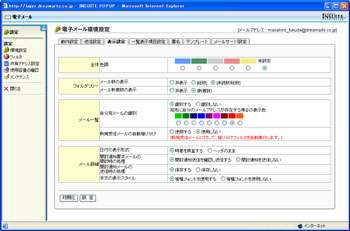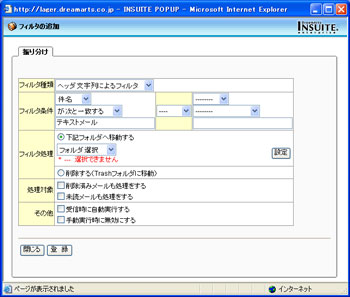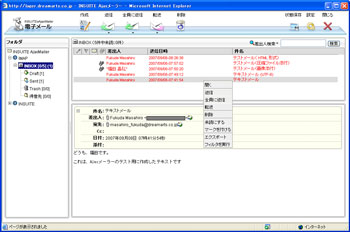「INSUITE EnterpriseのAjaxメーラーは、ウェブアプリケーションのユーザーインターフェース構築技術であるAjaxの特徴を生かしたメーラーである。前回は、メールプロトコルPOPとIMAPの違いから始めて、Ajaxメーラーによる受信メールの操作を取り上げた。今回は、受け取ったメールの管理と、メールの作成/送信について紹介する。
フィルタの設定
Ajaxメーラーでは、従来のメーラーと同様に、受け取ったメールを簡単に管理できる。たとえば、メインウインドウのメール一覧での自分あてのメール表示色を変更したり、フィルタ内容に従って受信メールを自動的に振り分けることができる。
また、受信したメールは、ドラッグ&ドロップでフォルダ間を移動できる。さらに、あらかじめ設定したフィルタ内容に従って個々のメールをフォルダに振り分けることもできる。ただし、フィルタによる振り分けのユーザーインターフェースに分かりづらい部分があった。
前回示したメール内容の詳細ウインドウには、[返信][削除][印刷]などと共に、[フィルタ]というボタンが表示されている。筆者は、この[フィルタ]ボタンが、フィルタ内容を適用して振り分けを実行するためのボタンだと思った。
実際に[フィルタ]ボタンをクリックしてみると、次の[フィルタの追加]ウインドウが表示される。つまり、[フィルタ]ボタンは、フィルタを追加登録するためのボタンであった。
では、フィルタによる振り分けは、どのように実行するのだろうか。実は、メインウインドウのメール一覧上で右クリックし、表示されたショートカットメニューで[フィルタを実行]を選択することで、フィルタによる振り分けが実行される。